网络事务
Web 事务监视器使用事务记录器来记录和监控在线应用程序的网页序列,例如在线购物车或银行事务。您可以自定义您的位置配置文件,以方便从110 多个全球位置以及使用本地部署轮询器从防火墙后面进行监控。您可以获得与任何数据库问题、页面加载时间甚至内容错误相关的即时通知。现在,您还可以使用 Site24x7 监控基于 IPv4/IPv6 的基础设施。
工作原理
Site24x7 提供了一个可下载的事务工具,可用于按确切顺序记录您的 Web 应用程序中的所有用户步骤。然后,这些事务将定期重播,并在检测到任何错误时发送通知。典型的用户事务包括登录检查、通过购物车在线购买、任何形式的在线表单提交、注册过程等。事务的每一步都将被捕获和记录。Site24x7 将继续模拟这些动作,扫描任何故障迹象。您还可以在以后修改或编辑您的事务。
下载并安装 Site24x7 事务记录器
- 选择管理>资源清单>监视器>添加监视器。
- 从添加监视器页面中选择Web 事务。
- 您将被导航到Web 事务 屏幕。
- 单击Windows记录器按钮以下载 Transaction Recorder 工具。
- 下载后,单击记录器链接并选择运行以在系统中运行文件。
- 要访问 Site24x7 Recorder 工具,请单击开始菜单 >所有程序 > Site24x7 Recorder。
使用事务记录器记录新的 Web 事务
- 单击新建以开始新的录制。
- 输入您要监控的应用程序的 URL。
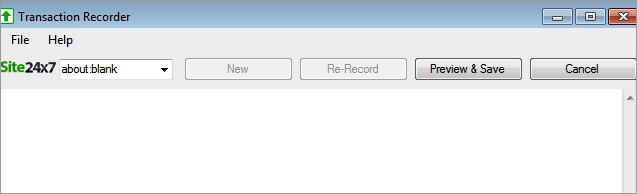
- 浏览应用程序中记录事务所需的步骤,然后单击预览 & 保存。
- 将出现一个对话框,提示您输入Site24x7 登录凭证。
使用 Site24x7 登录凭证,可以从 Site24x7 API 使用身份验证令牌。

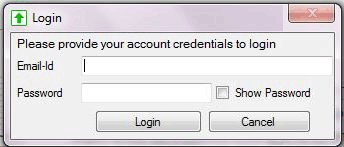
- 输入设备密钥后单击登录。
- 预览事务 屏幕出现,可以在其中执行以下操作:
- 过滤 URL:您可以从事务中删除不需要的 URL。
- 上移/下移:您可以更改记录事务的顺序。
- 删除 URL:您可以从事务中删除不需要的 URL。
- 基本:查看和修改 URL 的描述、URL 的步骤名称和 URL 的参数。这可以针对所有单独的事务步骤完成。
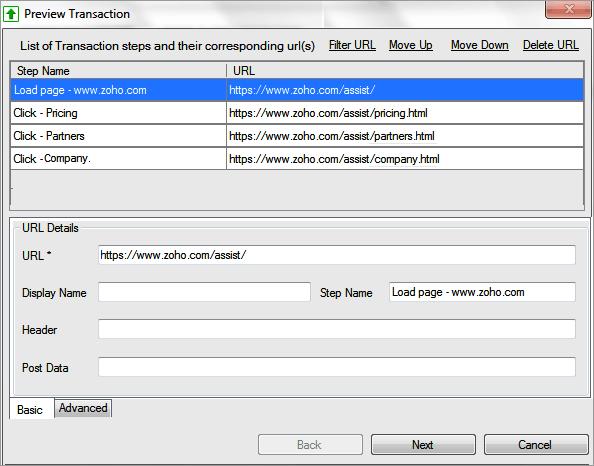
- 高级:输入内容匹配和基本身份验证详细信息的告警配置。
对于内容匹配,指定以下详细信息:- 检查响应中是否存在关键字:当网站中不存在指定的关键字时收到告警。在复选框中提及关键字并使用滑块按钮触发所需类型的告警。
- 检查响应中是否存在关键字:当网站内容中存在指定的关键字时收到告警。在复选框中提及关键字并使用滑块按钮触发所需类型的告警。
在给定字段中添加关键字时,您必须遵守以下条件:
- 单个字符串或关键字可以配置有/没有任何双引号(例如:HTML)。
- 如果有两个字符串,它们包含一个关键字 - 在两个字符串之间添加一个空格并用双引号将其括起来。(例如:“HTML 响应”)。
- 如果您配置了多个单独的关键字,则必须用空格分隔它们,并为每个关键字使用双引号。(“监视器”“HTML”)。
- 基本身份验证详细信息:输入您的 Site24x7 用户名和密码。

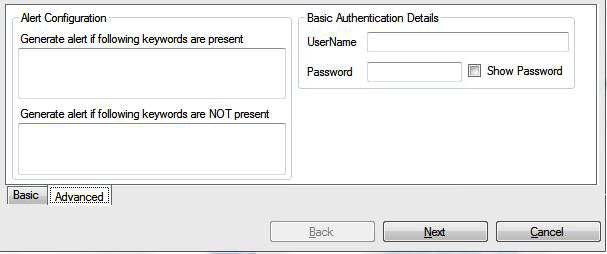
- 高级:输入内容匹配和基本身份验证详细信息的告警配置。
- 从下拉列表中选择位置配置文件以选择您的事务位置。将显示为所选位置配置文件选择的主要和次要位置。了解有关位置配置文件的更多信息。
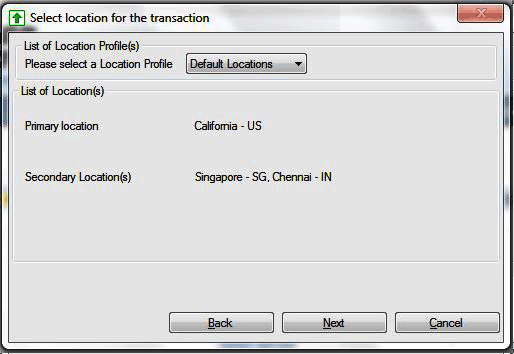
- 在保存事务屏幕中编辑并输入该字段,然后单击保存以将事务提交到您的 Site24x7 帐户。
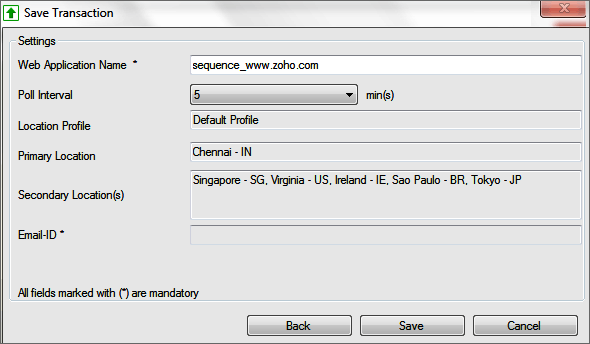
修改保存的 Web 事务
- 调用事务工具后,点击重新记录按钮
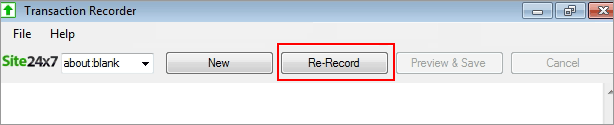
- 要重新记录事务,请浏览您的应用程序中所需的步骤,然后单击预览& 保存。
- 输入登录详细信息,然后单击下一步。
- 在预览事务屏幕中,单击下一步继续更新事务屏幕。
- 从下拉列表中选择要更新的事务,然后单击获取步骤。这将列出事务中的现有 URL。

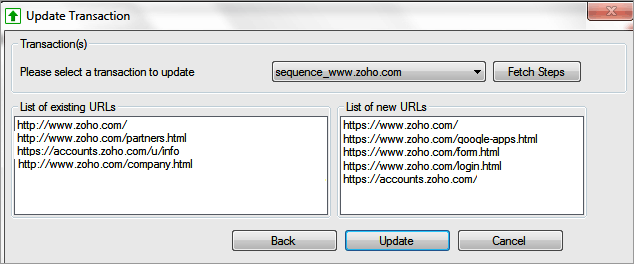
- 单击下一步,您可以看到现有的 URL 列表和新的 URL 集。
- 更新以用新的 URL 集覆盖现有的。
编辑/修改现有 Web 事务
- 为添加的监视器输入适当的显示名称。
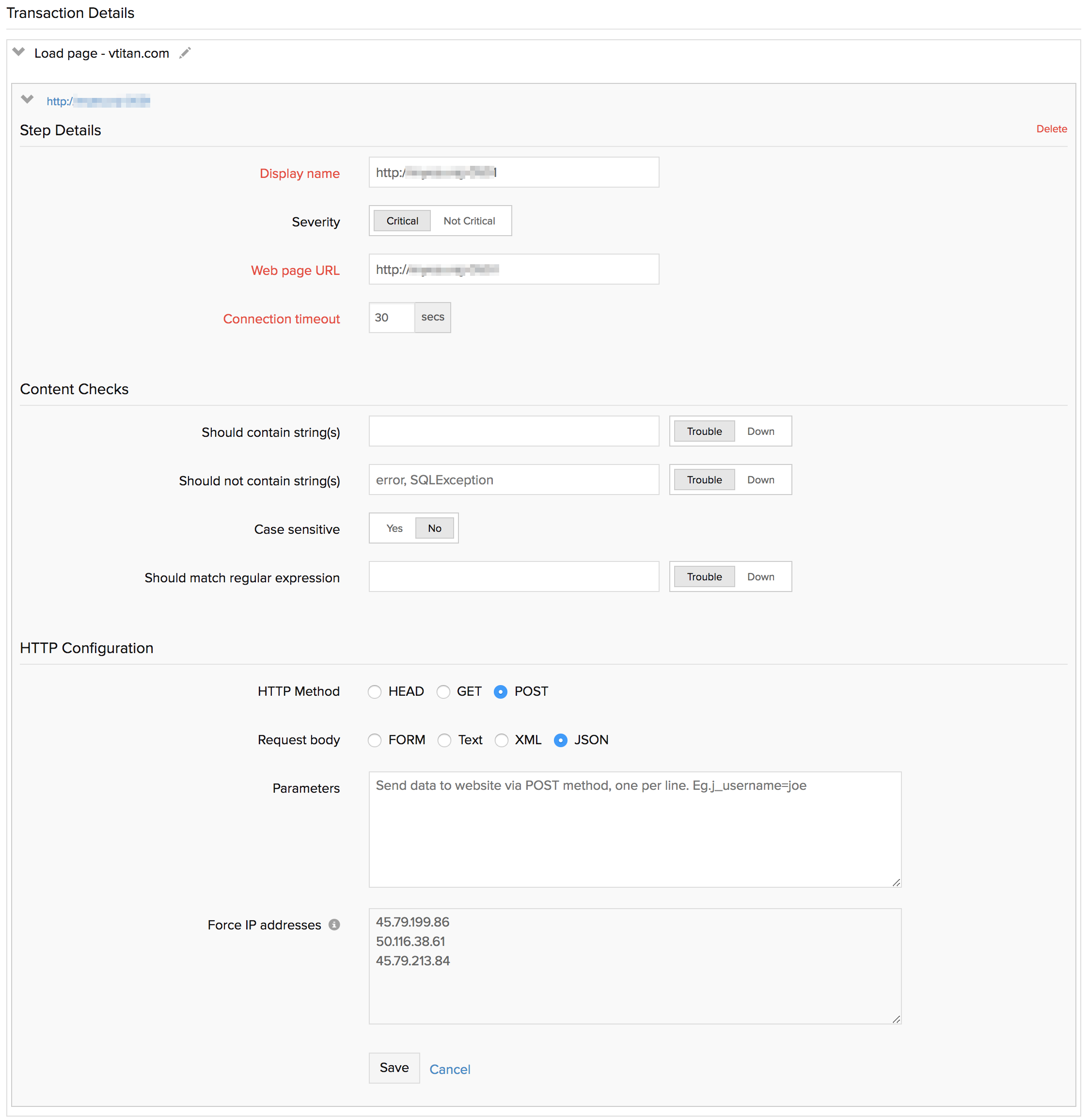
- 选择所需的步骤以修改事务中的任何步骤。
- 指定以下步骤详细信息:
- 显示名称:编辑事务步骤的显示名称。
- 严重性:使用切换按钮将严重性状态设置为严重或非严重。
- 网址:编辑网址。
- 超时:指定与目标服务器建立连接所需的时间(以秒为单位)。当时间超过时,DNS 服务器会报告“连接错误”。
- 为内容匹配指定以下详细信息:
- 检查响应中是否存在关键字:当网站中不存在指定的关键字时收到告警。在复选框中提及关键字并使用滑块按钮触发所需类型的告警。
- 检查响应中是否存在关键字:当网站内容中存在指定的关键字时收到告警。在复选框中提及关键字并使用滑块按钮触发所需类型的告警。
在给定字段中添加关键字时,您必须遵守以下条件:
- 单个字符串或关键字可以配置有/没有任何双引号(例如:HTML)。
- 如果有两个字符串,它们包含一个关键字 - 在两个字符串之间添加一个空格并用双引号将其括起来。(例如:“HTML 响应”)。
- 如果您配置了多个单独的关键字,则必须用空格分隔它们,并为每个关键字使用双引号。(“监视器”“HTML”)。
- 做区分大小写的关键字搜索:启用此选项的切换按钮
- 在响应中匹配给定的正则表达式:根据特定模式是否与网站内容匹配来配置告警。例如,当您考虑表达式 ^[a-z0-9_-]{3,15}$ 时,您的网站内容应包含从 a 到 z 的字母、从 0 到 9 的数字、下划线和连字符。此外,最小长度应为 3 个字符,最大长度应为 15 个字符。不匹配时,你的网站会报“正则表达式”^[a-z0-9_-]{3,15}$“不匹配”作为原因。
- 了解有关内容检查的更多信息。
- 指定HTTP 配置所需的详细信息:
- HTTP 方法:指定用于连接站点的方法——GET、HEAD 或 POST。选择单选按钮为 POST HTTP 方法配置表单提交方法和适当的正文类型。
在 HEAD 方法中,您将能够检查 URL 的可用性。
- HTTP 方法:指定用于连接站点的方法——GET、HEAD 或 POST。选择单选按钮为 POST HTTP 方法配置表单提交方法和适当的正文类型。
POST 方法将提交参数以访问 URL。- 强制 IP 地址: 您可以提供要使用的 IPv4 或 IPv6 地址列表,而不是 DNS 解析地址。
您必须按优先顺序每行输入一个 IPv4 或 IPv6 地址。 - 单击保存。
- 指定以下步骤详细信息:
- 修改以下详细信息以编辑 Web 事务:
- 轮询频率:定义您的监控轮询间隔。
- 首选 IPv6:如果您想通过启用 IPv6 的位置监控 Web 事务,只需在创建或编辑监控表单时将选项移至“是”。
- Site24x7 可让您根据需要监控基于双栈 IPv4/IPv6 的基础架构。IPv4 将作为默认协议启用。一旦您启用了 IPv6 的选项,您就可以监控您的 IPv6 基础设施。如果通过 IPv6 的连接失败,它不会自动回退到 IPv4。了解更多。
- 默认情况下,在监控表单中启用 IPv6 不会使其兼容监控 IPv4。如果您想监控与 IPv4 和 IPv6 兼容的资源,您必须为此设置两个单独的监控检查。
- 监控位置:从下拉列表中选择一个全局位置配置文件,以设置从这些位置监控您的资源。您可以选择启用 IPv4/ IPv6 的位置,也可以在下拉列表中选择您配置的本地部署轮询器作为监控位置。此外,根据您的要求自定义和创建位置配置文件。
要了解更多信息,请参阅 位置配置文件。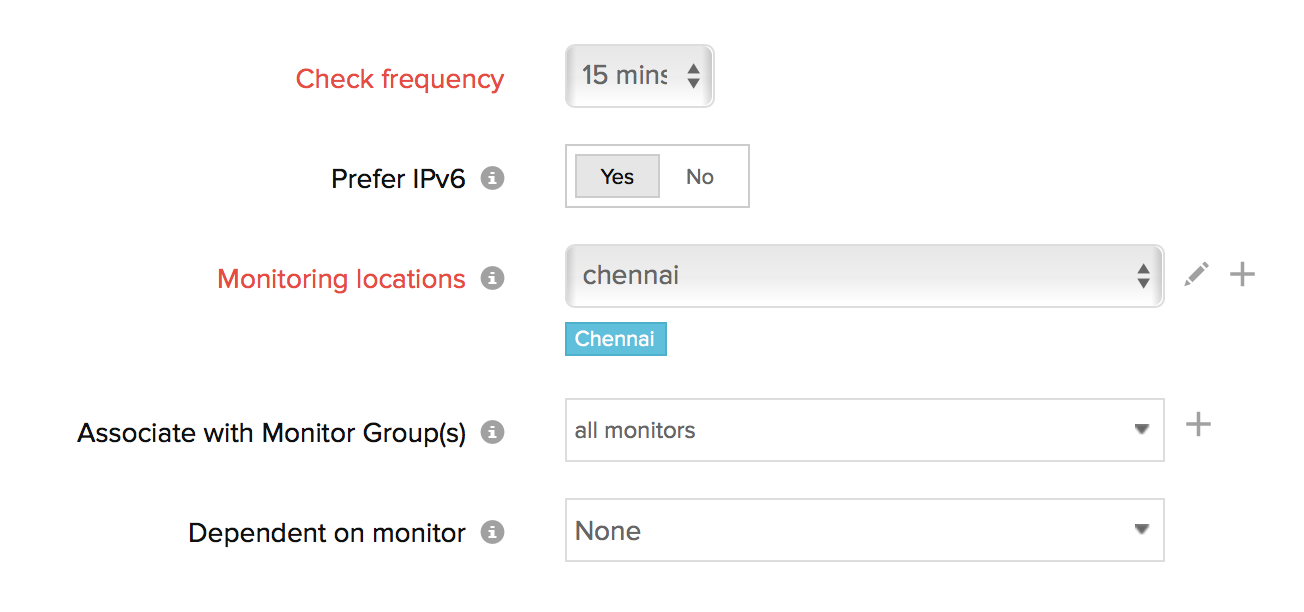
- 与监视器组关联:您可以通过从下拉列表中选择相关监视器组将您的监视器与多个监视器组关联。这允许对监视器进行逻辑分组。
要了解如何为您的监视器创建监视器组,请参阅监视器组。 - 依赖于监视器:从下拉列表中选择一个监视器以将其选为您的依赖资源。根据您的依赖资源的停机状态,将禁止向您的监视器发出告警。
配置依赖资源并根据依赖资源的状态抑制告警是为您提供更好的错误告警保护的一部分。了解有关监视器级别告警抑制的更多信息。
如果您在相关资源字段中选择“无”,则告警将按照您的正常配置设置进行。在这种情况下,不会抑制任何告警,因为监视器没有任何依赖资源。
对监视器的多监视器组支持允许监视器与不同监视器组中的多个依赖资源相关联。如果在正常的监视器状态检查期间,这些依赖资源的任何一个状态被标识为停机,监视器的告警将被自动抑制。但是,监视器级别的依赖项配置总是比任何其他监视器组级别的依赖项配置具有更高的优先级,以抑制告警。
- 为 HTTP 配置指定以下详细信息:
- 身份验证凭证(基本/NTLM): 为需要基于表单的身份验证的 URL 提供用户名和密码。
- 使用权威名称服务器解析 IP 地址: 使用切换按钮决定是否要通过权威名称服务器解析您的域名。
- 设置额外的 HTTP 标头:有时您可能想要自定义默认的 HTTP 请求标头信息。在这种情况下,可以在此处添加附加的标头名称和标头值。
- 设置用户代理:设置自定义用户代理(Web 浏览器)以发送您的请求和 HTTP 标头。您可以从可用的用户代理中进行选择。
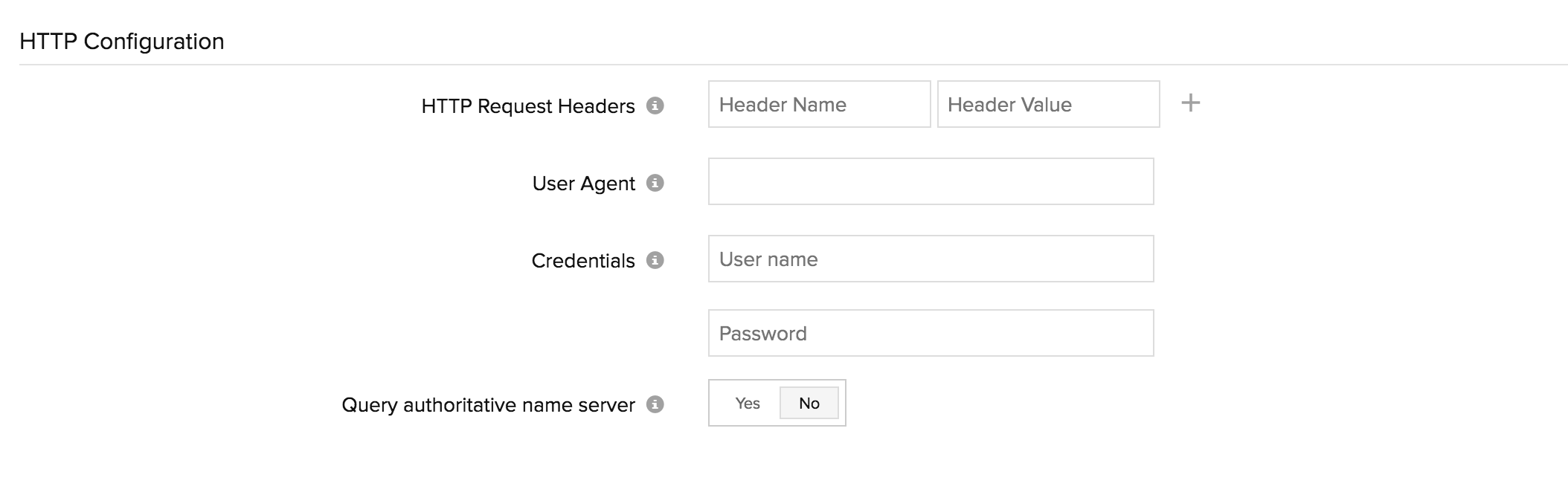
- 为配置文件指定以下详细信息:
- 阈值和可用性:从下拉列表中选择阈值配置文件或选择可用的默认阈值集,并在资源超过配置的阈值和可用性时收到通知。
要创建自定义阈值和可用性配置文件,请参阅阈值和可用性。 - 通知配置文件:从下拉列表中选择通知配置文件或选择可用的默认配置文件。通知配置文件有助于配置在停机时需要通知的时间和对象。
请参阅通知配置文件以创建自定义通知配置文件。 - 用户告警组:选择需要在中断期间发出告警的用户组。
要在组中添加多个用户,请参阅用户组。 - 标签: 将您的监视器与预定义的标签相关联,以帮助创造性地组织和管理您的监视器。了解如何添加标签。
- IT 自动化:选择当网站关闭/故障/启动/任何状态更改/任何属性更改时要执行的自动化。当状态发生变化并提醒选定的用户组时,将执行定义的操作。
要自动执行故障纠正措施,请参阅IT 自动化。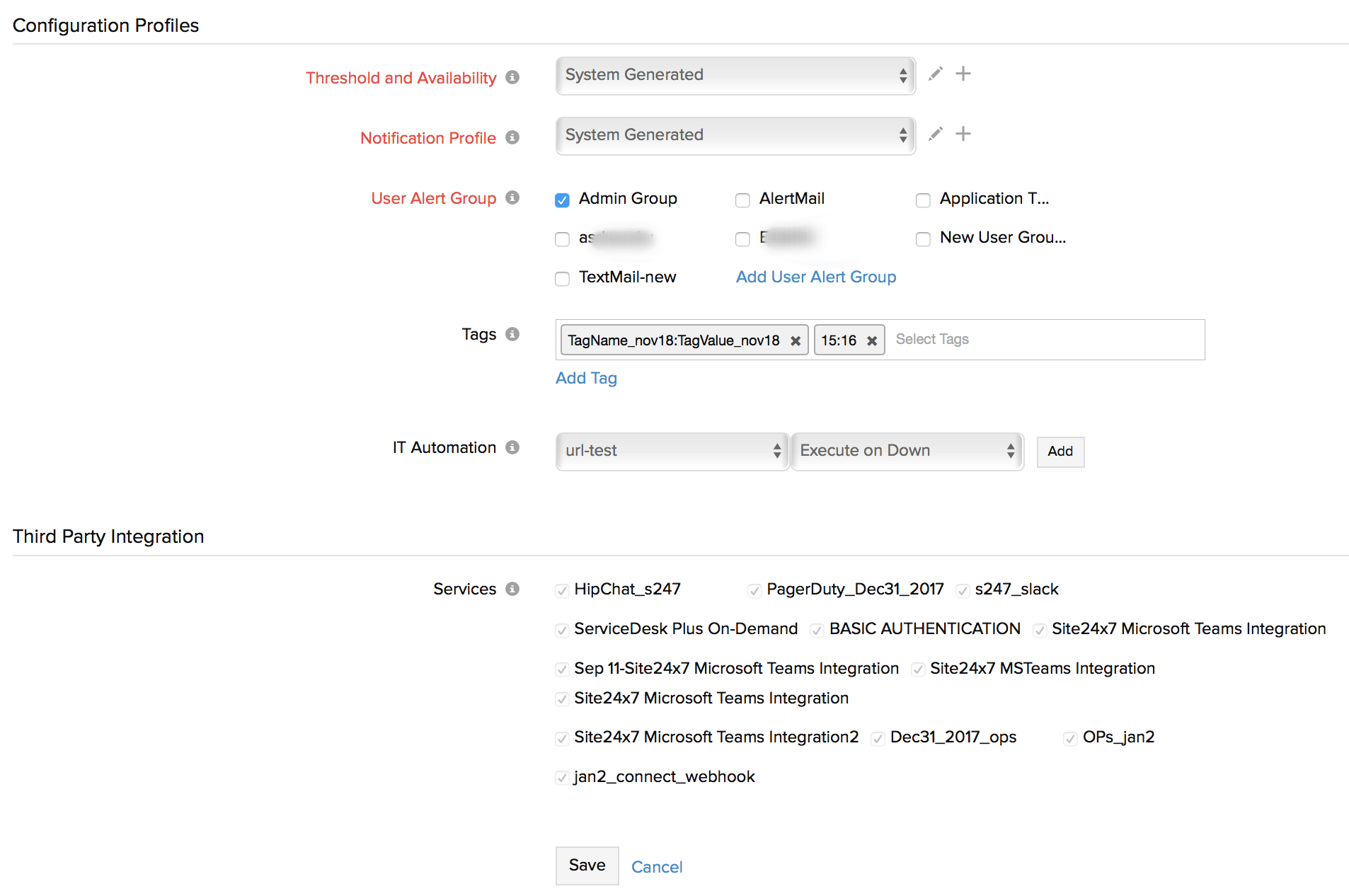
- 第三方集成:将您的监视器与预配置的第三方服务相关联。它使您可以将监视器告警推送到选定的服务并促进改进的事件管理。
如果您还没有设置任何集成,请导航到“管理 > 第三方集成”来创建一个。了解更多。 - 单击保存。
- 阈值和可用性:从下拉列表中选择阈值配置文件或选择可用的默认阈值集,并在资源超过配置的阈值和可用性时收到通知。
克隆 Web 事务监视器
您可以使用 Site24x7 中的克隆 Web 事务选项复制具有所有配置设置的现有 Web 事务监视器。在克隆过程中,您可以修改监视器配置以满足您的需要。按照下面列出的说明成功克隆 Web 事务监视器:
- 登录站点 24x7
- 访问管理 > 资源清单 > 监视器
- 从监视器列表中选择要克隆的 Web 事务监视器。现在,将鼠标悬停在
 图标上并单击克隆。
图标上并单击克隆。
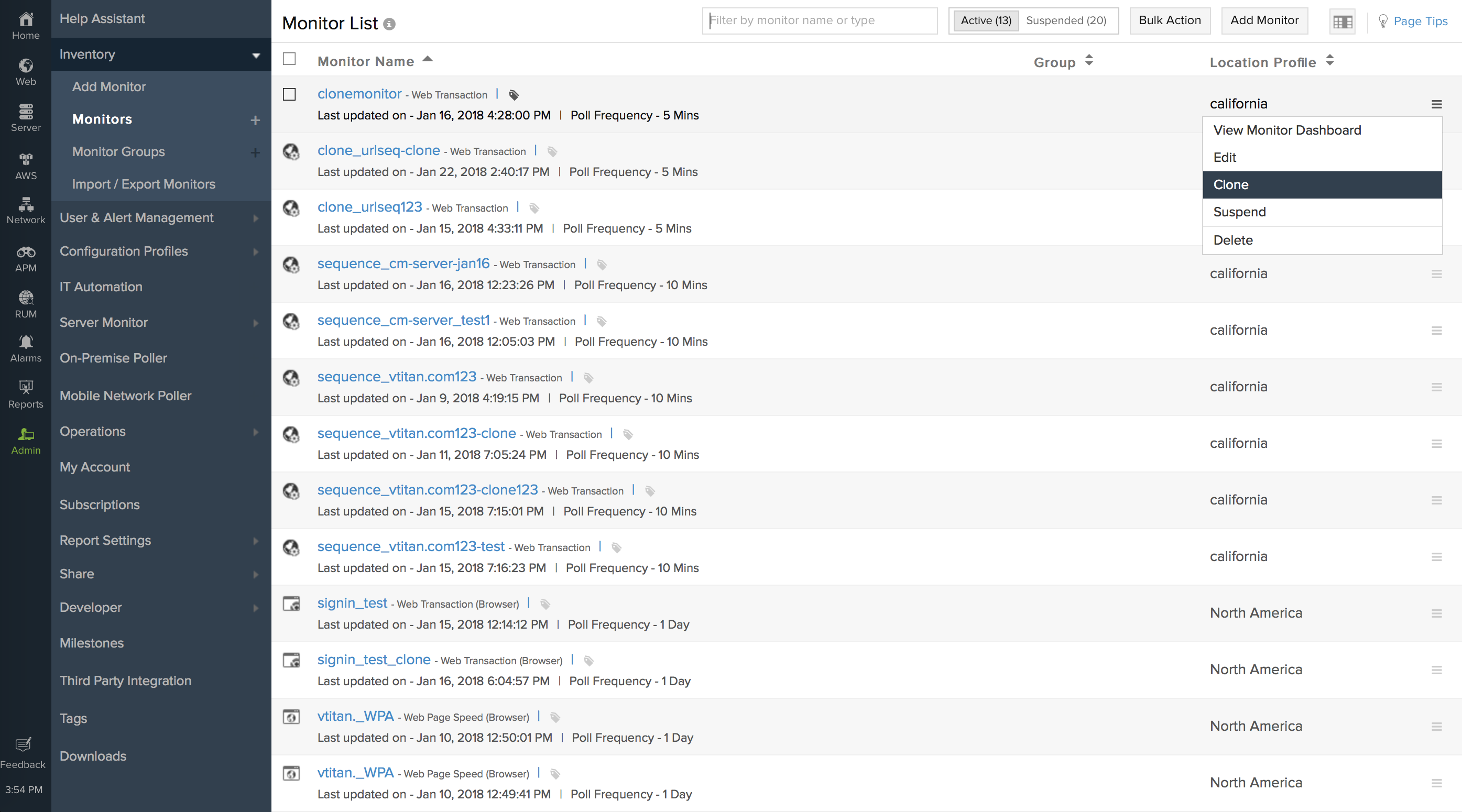
- 现在您将被重定向到克隆监视器的添加 Web 事务页面。您可以在每个事务步骤下对各个 URL 的步骤详细信息、内容检查和 HTTP 配置设置进行必要的更改。您必须单独保存单个事务。您还可以在事务下删除某个步骤 URL。
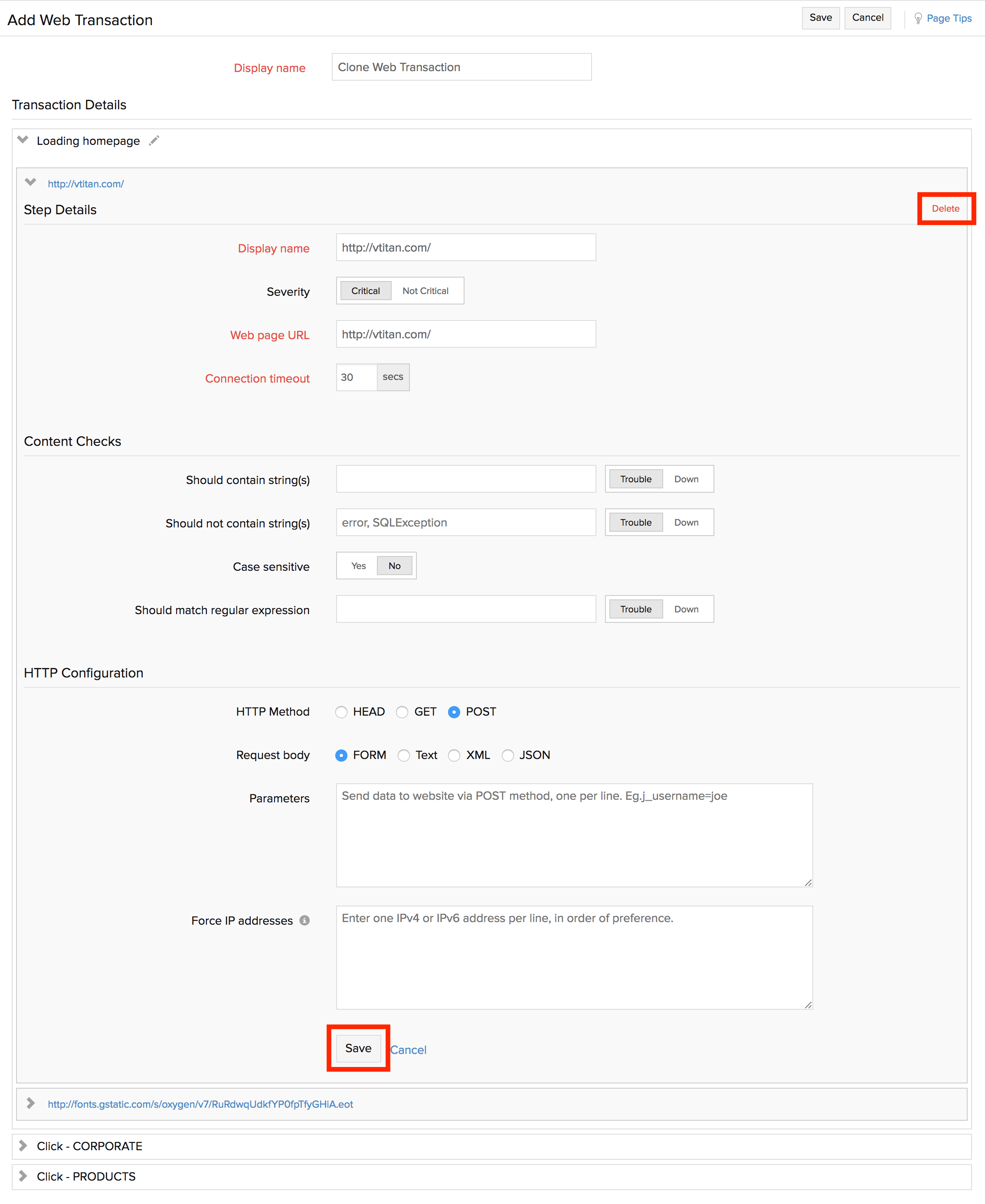
- 修改单个事务步骤设置后,您可以继续在“添加监视器”表单中更改整体 HTTP 配置、阈值更改和第三方集成设置。
- 单击保存按钮以成功克隆 Web 事务监视器。
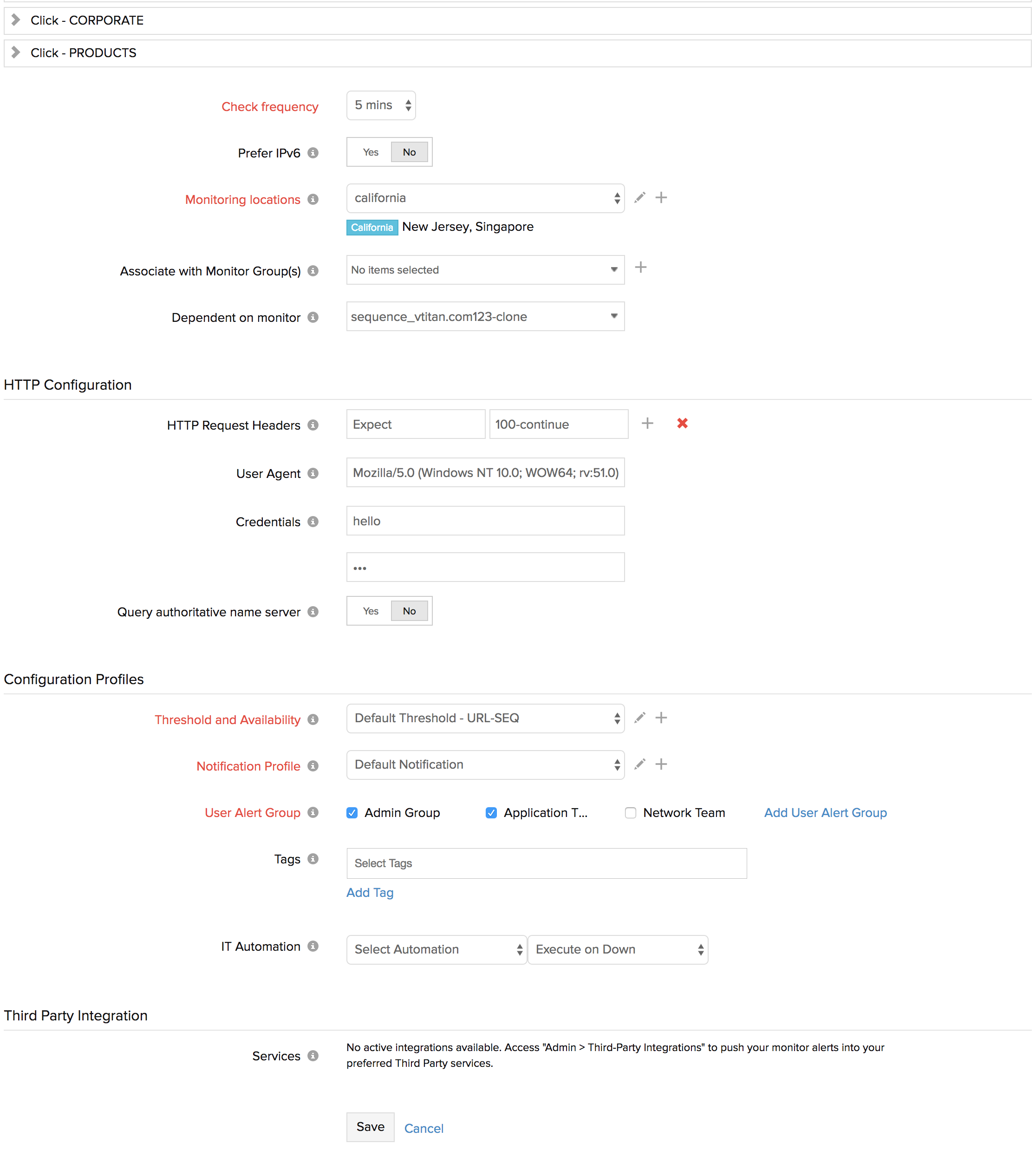
要比较我们不同的互联网服务监控功能,请参阅此处。
了解有关Web 事务监视器的各种性能指标的更多信息。